Det er sjelden at en smarttelefonmodell beholder populariteten i årevis etter lansering. Samsung Galaxy Note 4 er et unntak. Til tross for dens fortsatte popularitet, sliter mange brukere med et problem: raskt batteriforbruk. Selv om denne telefonen har bevist sin pålitelighet i hverdagsbruk, oppstår det fra tid til annen problemer. I denne artikkelen utforsker vi hvordan du kan løse problemer med batteriet på Samsung Note 4, samt andre relaterte problemer.
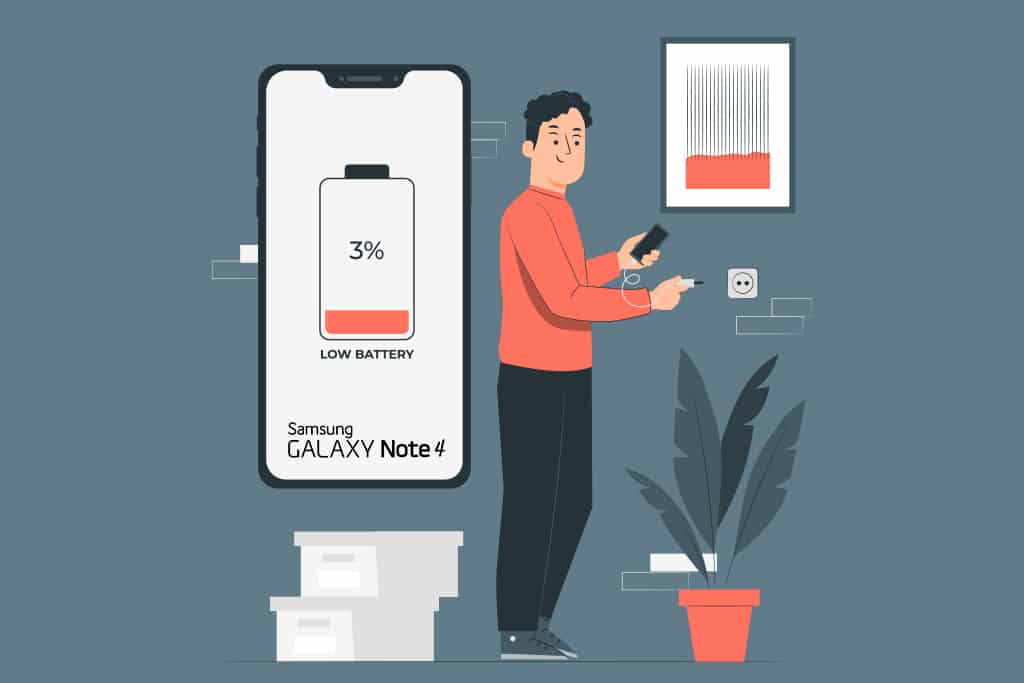
Løsninger for Batteriproblemer på Samsung Note 4
Med sin Snapdragon 805 prosessor, 3 GB RAM, en 5.7-tommers Super AMOLED-skjerm og et 16-megapiksel kamera, genererer Note 4 fortsatt jevnlige inntekter for Samsung. Samsung tilbyr jevnlige programvareoppdateringer for å forbedre brukeropplevelsen. Overraskende nok kommer telefonen med et 3220mAh batteri, som i teorien skal gi god batteritid. Dessverre opplever mange Note 4-eiere batteriproblemer bare noen uker etter kjøp. La oss se hvordan du kan løse dette.
Viktig: Innstillingsalternativer kan variere mellom smarttelefoner og produsenter. Sørg derfor for å bekrefte de korrekte innstillingene før du gjør endringer. Trinnene som beskrives her er testet på en Samsung Note 4.
Sjekk Batteribruk
Det er essensielt å overvåke hvilke tredjepartsapper som bruker mye batteri. Selv om du ikke aktivt bruker en app, kan den likevel tappe batteriet. Her er noen tiltak for å løse batteriproblemet:
1. Åpne Innstillinger fra startskjermen.
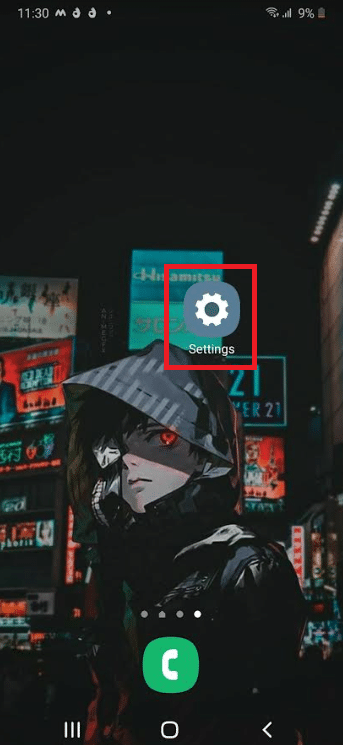
2. Velg «Enhetsvedlikehold».
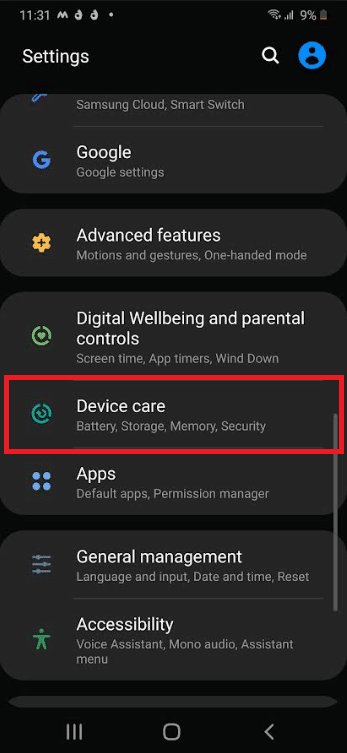
3. Klikk på «Batteri».
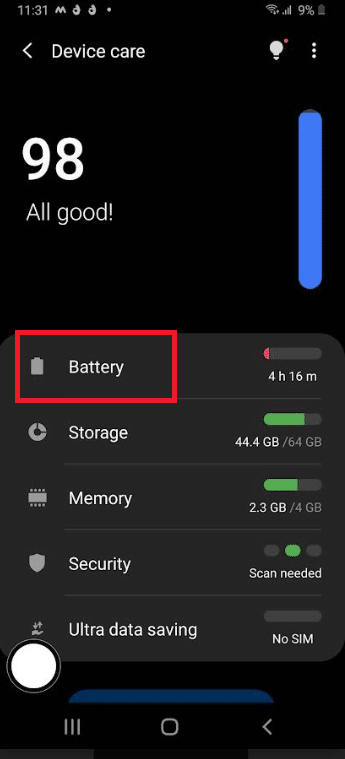
4. Velg «Batteribruk».
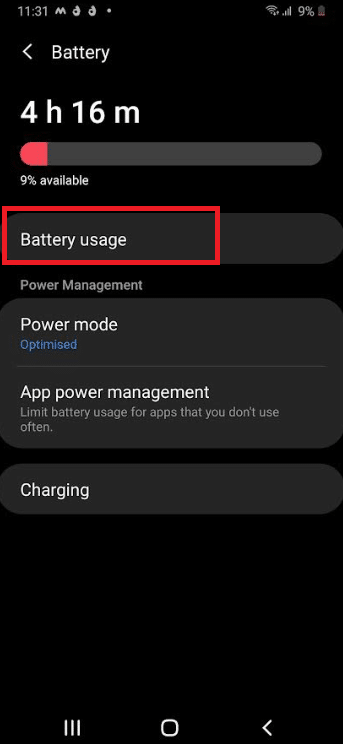
5. Trykk på appen med høyest batteriforbruk.
6. Du kan deaktivere appen i låseskjermmodus, eller slette den, avhengig av hvor ofte du bruker den.
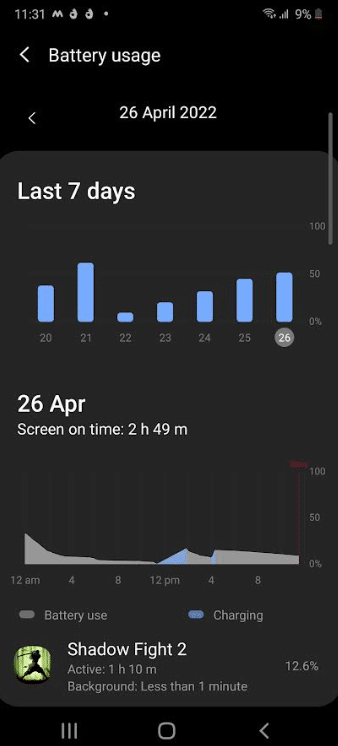
Metode 1: Deaktiver Bakgrunnssynkronisering
Synkroniseringsinnstillingene på Galaxy Note 4 er en annen faktor å se på. Synkronisering sender e-poster og push-varsler til telefonen. Bakgrunnssynkronisering kan bruke mye batteri i hvilemodus. Slik løser du dette:
Merk: Det er best å deaktivere synkronisering for applikasjoner du ikke bruker aktivt.
1. Åpne Innstillinger.
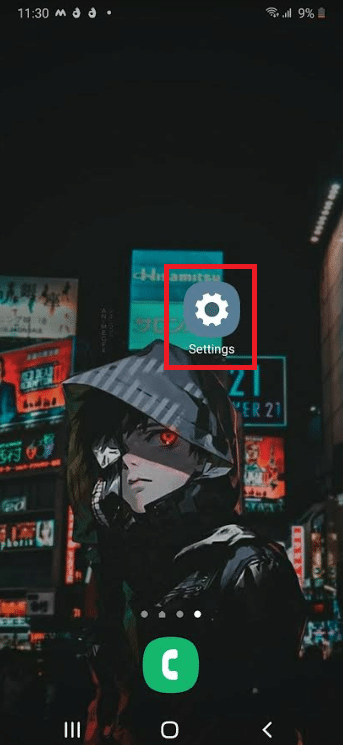
2. Velg «Kontoer og sikkerhetskopi».
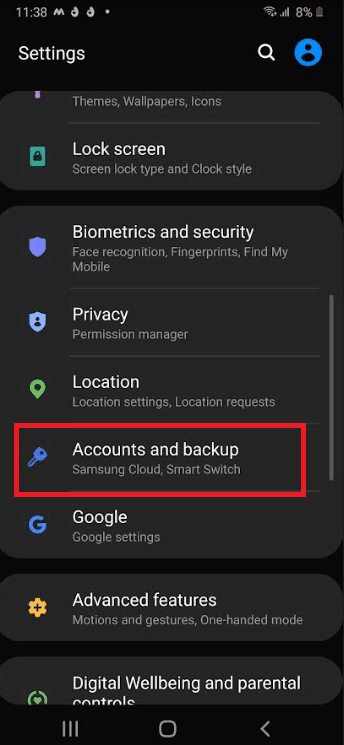
3. Trykk på «Kontoer».
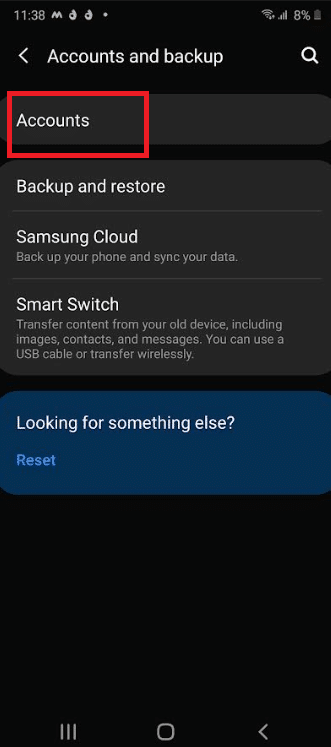
4. Slå av «Autosynkronisering».
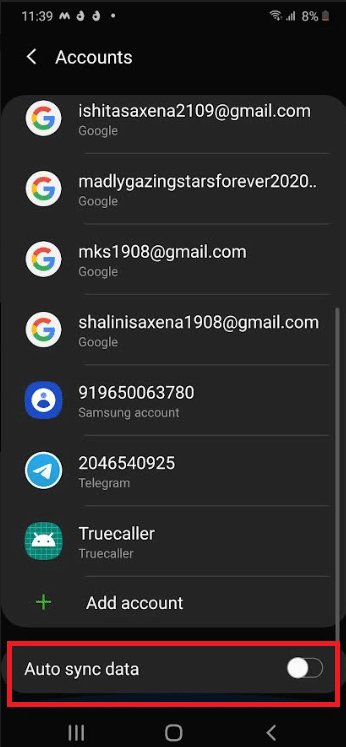
Metode 2: Deaktiver Nettverks- og Posisjonstjenester
Bluetooth, posisjonssporing og Wi-Fi er ikke nødvendig hele tiden. Slå dem av når de ikke er i bruk. Du kan raskt deaktivere dem ved å dra ned hurtiginnstillingsmenyen og trykke på de respektive ikonene.
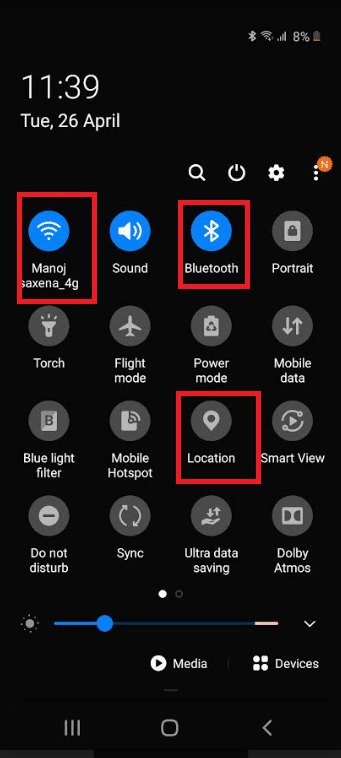
Metode 3: Endre GPS-innstillinger
Hvis GPS-en din er satt til «Høy nøyaktighet», vil den tappe batteriet raskt. Med mindre du trenger navigasjon, er det sjelden nødvendig at telefonen din kontinuerlig har nøyaktig posisjon. Slik gjør du det:
1. Åpne Innstillinger.
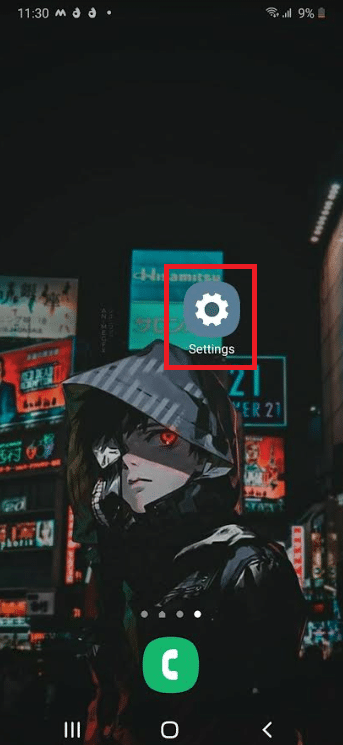
2. Velg «Posisjon».
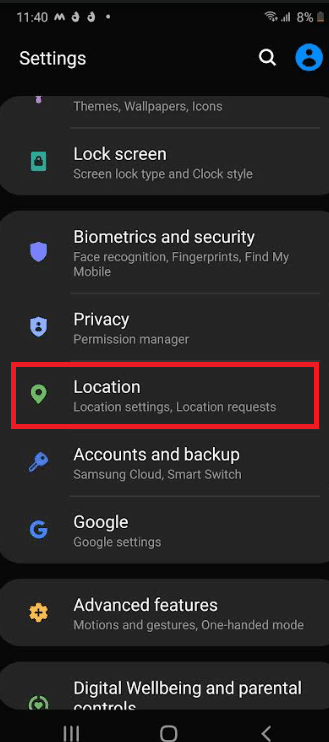
3. Trykk på «Forbedre nøyaktighet».
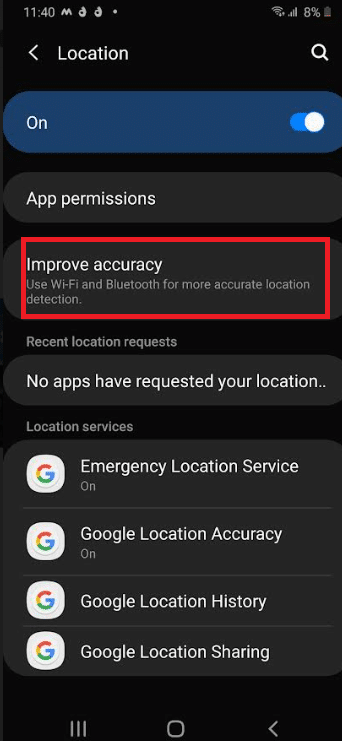
4. Deaktiver «Bluetooth-skanning» og «Wi-Fi-skanning».
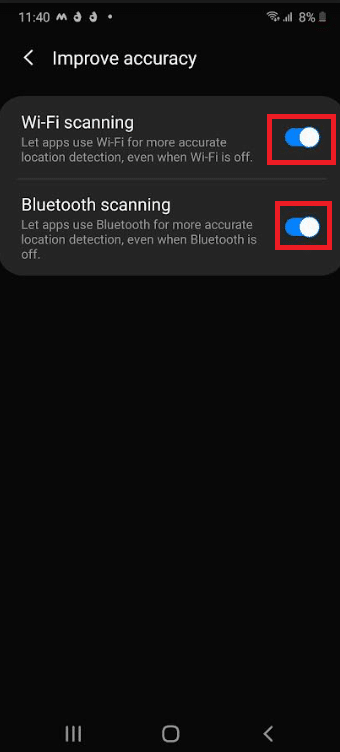
Metode 4: Bruk Strømsparingsmodus
Note 4 har effektiv strømsparingsprogramvare som automatiserer mange av de tidligere nevnte tiltakene. Samsungs strømsparingsmodus er delt i to:
- Strømmodus: Justerer en rekke parametere for å spare batteritid uten å redusere brukeropplevelsen.
- Ultradatasparingsmodus: Forlenger standby-tid ved å begrense enhetens operasjoner og minimere bakgrunnsprosesser.
1. Du kan raskt bytte mellom de to ved å dra ned statuslinjen fra toppen av skjermen.
2. Bytt mellom «Strømmodus» og «Ultradatasparingsmodus».
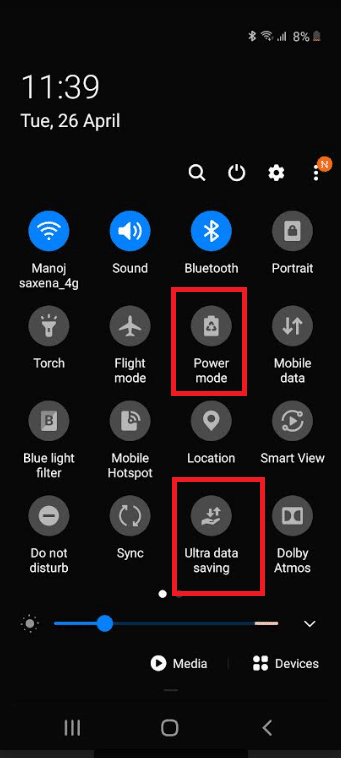
Metode 5: Bruk Svart Bakgrunn
Note 4 har en Samsung Super AMOLED-skjerm. Fordi denne skjermen ikke bruker bakgrunnsbelysning, kan en svart bakgrunn redusere batteriforbruket ved å redusere antall aktive piksler. Slik gjør du det:
Merk: Du må laste ned en svart bakgrunn, da Note 4 ikke har en forhåndsinnstilt. Du kan også bruke et tilpasset mørkt tema.
1. Åpne Innstillinger.
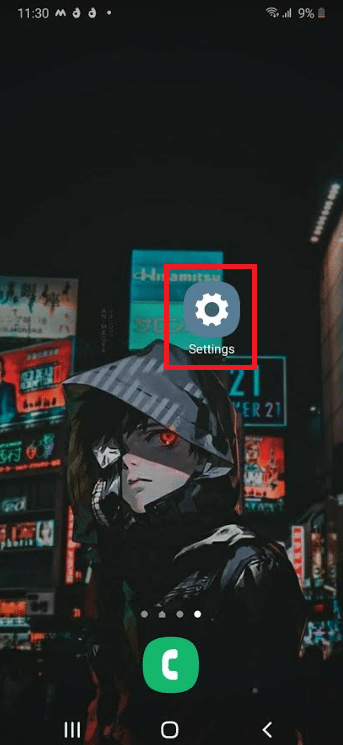
2. Velg «Bakgrunn».
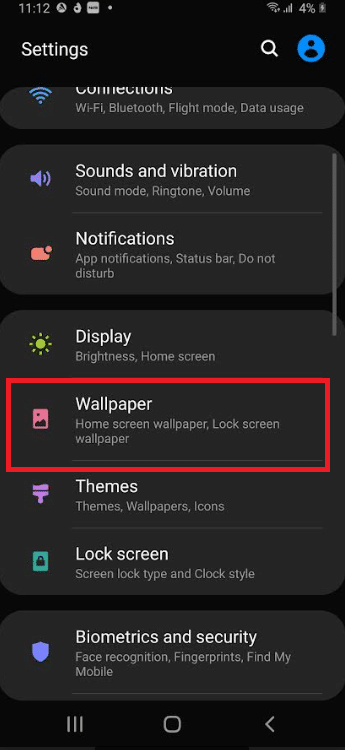
3. Velg «Galleri».
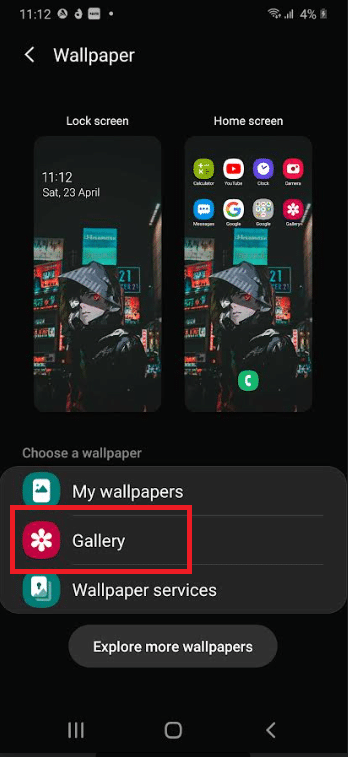
4. Velg den svarte bakgrunnen fra galleriet. Trykk på «Ferdig».
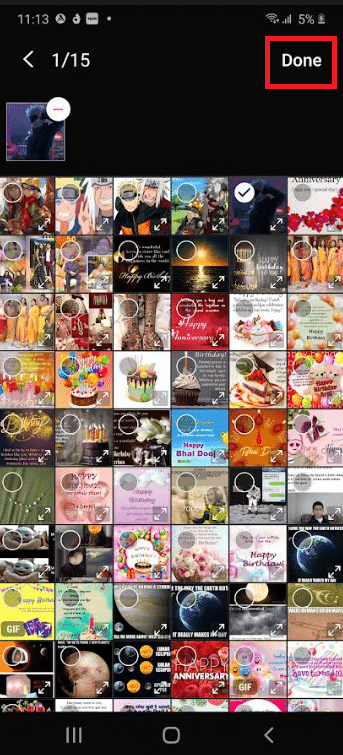
5. Velg om du vil bruke bakgrunnen på «Startskjerm», «Låseskjerm» eller begge deler.
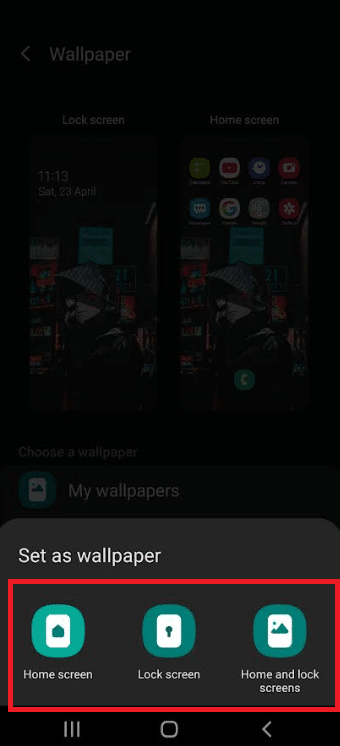
Merk: Trykk på «Angi som låseskjerm» hvis du valgte «Låseskjerm» i forrige trinn.
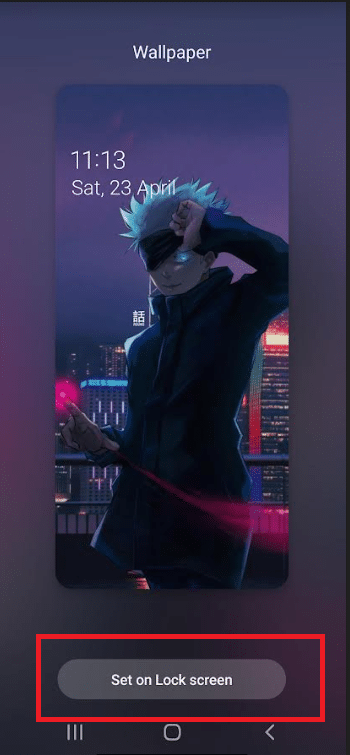
Metode 6: Fjern microSD-kortet
Fjern microSD-kortet fra telefonen og prøv igjen. Kortet kan ha defekte sektorer som gjør at telefonen kontinuerlig prøver å lese data fra det, noe som tapper batteriet.

Metode 7: Kalibrer Batteriet
Hvis ingen av de tidligere løsningene har fungert, kan det være på tide å vurdere å bytte batteri.
- Litium-polymer-batterier tåler vanligvis 600–800 fullstendige oppladinger før kapasiteten reduseres til under 80 %.
- Hvis du har hatt telefonen i over ett år uten å bytte batteri, kan det være utslitt.
- Android bruker «Batteristatistikk» for å spore batterihelse.
- Over tid kan denne statistikken bli unøyaktig, noe som kan føre til at telefonen slår seg av før den når 0 %.
Selv om du ikke kan gjenopprette batteriets opprinnelige ytelse, kan du prøve å kalibrere det på nytt slik at riktig status vises. Slik gjør du det:
1. La Note 4 lades helt ut til den slår seg av.
2. Fortsett å slå den på til den ikke starter.
3. Koble den til laderen og lad den 100 % før du slår den på.
4. Koble fra laderen og koble den til igjen.

5. Det er mulig at den ikke viser fulladet. Koble den til laderen igjen til den viser 100 %.
6. Start telefonen på nytt etter at du har koblet fra laderen. Koble til laderen igjen hvis den ikke viser 100 %.
7. Gjenta trinn 5 og 6 til skjermen viser 100 % lading etter omstart.
8. La batteriet lades ut til 0 % slik at den slår seg av av seg selv.
9. Etter en siste full opplading mens telefonen er av, bør batteriprosenten vise korrekt.
Metode 8: Bruk Tredjepartsapper
For å unngå oppsamling av bakgrunnsprosesser, bør du starte telefonen på nytt jevnlig. Du kan også bruke tredjepartsapper som Greenify.
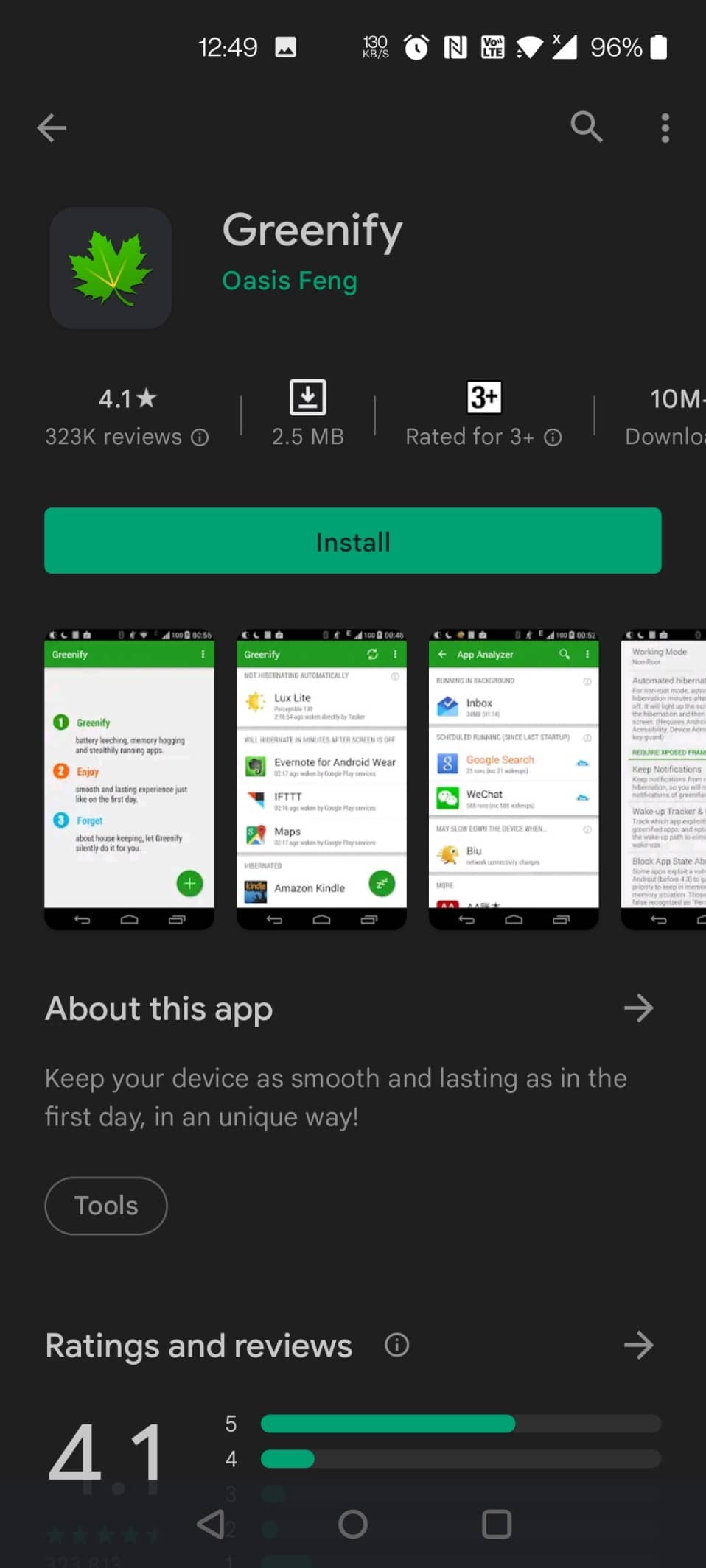
***
Vi håper denne informasjonen var nyttig for å løse batteriproblemene med Samsung Note 4. Gi oss gjerne tilbakemelding om hvilken metode som fungerte best for deg. Bruk skjemaet nedenfor for eventuelle spørsmål eller kommentarer.